Загрузки
изменение загрузчика в 2300 для софтов от СС (софт+загрузчик+инструкция)
изменение загрузчика в 2300 для софтов от СС (софт+загрузчик+инструкция)
skyon 2300 new software.rar
HotРазмер файлов:
1.43 MB
Дата:
11 октября 2010
Загрузки:
8837 x
изменение загрузчика в 2300 для софтов от СС (софт+загрузчик+инструкция)
что необходимо для того, чтобы заменить заводское программное обеспечение в ресивере Skyon 2300 на программное обеспечение, написанное командой Sat.Net.Ua.
1. Необходим нуль модемный кабель с распайкой согласно рисунку
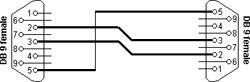
2. ресивер и необходимое программное обеспечение.
Порядок действий при замене ПО.
1-й этап…
1. Подключаем ресивер к компьютеру нуль-модемным кабелем.
2. Запускаем программу SkyonLink40 из архива.
3. включаем ресивер в сеть 220в и переводим его в режим Standby.
4. нажимаем в программе SkyonLink40 клавишу Setup Com и выбираем номер компорта компьютера, к которому подключен ресивер и нажимаем кнопку ОК.. в случае успешной установки связи между компьютером и ресивером увидим окно прогрессора в программе и сообщение об удачном коннекте.
5. нажимает в программе SkyonLink40 клавишу Upgrade 3 – откроется окно с предложением ввести пароль – вводим 1234567 и Enter.
6. Далее откроется с предложением выбрать файл для загрузки – выбираем файл boot_2300
7. наблюдаем за процессом перешивки (d 001 – d 100, затем F 001- F 100), до появления на дисплее ресивера сообщения Good.
8. Закрываем программу SkyonLink40 и выключаем ресивер.
Внимание!!! 1-й этап применяется только 1 раз, при замене заводского программного обеспечение в ресивере Skyon 2300 на программное обеспечение, написанное командой Sat.Net.Ua!!!
2-й этап…
1. Запускаем программу Skyon 2300 Updater из архива.
2. Выбираем номер компорта компьютера, к которому подключен ресивер (кнопка Com port)
3. Выбираем файл для загрузки в ресивер (файл – открыть) - SkyOn_2300(Ver0510)
4. Нажимает кнопку запись в программе Skyon 2300 Updater и включаем ресивер в сеть 220в.
5. Наблюдаем процесс загрузки ПО (dn 00-dn 99, затем ch01-ch99), до сообщения программы об успешном завершении загрузки, тогда на дисплее ресивера загорится done и ресивер сам перезагрузится и включится в режим работы.
6. Выключаем ресивер из сети 220в.
7. Отключаем ресивер от компьютера.
8. Включаем его, ресивер готов к применению с софтом который вас приятно удивит….
Успехов!!!!
что необходимо для того, чтобы заменить заводское программное обеспечение в ресивере Skyon 2300 на программное обеспечение, написанное командой Sat.Net.Ua.
1. Необходим нуль модемный кабель с распайкой согласно рисунку
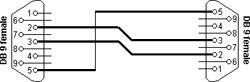
2. ресивер и необходимое программное обеспечение.
Порядок действий при замене ПО.
1-й этап…
1. Подключаем ресивер к компьютеру нуль-модемным кабелем.
2. Запускаем программу SkyonLink40 из архива.
3. включаем ресивер в сеть 220в и переводим его в режим Standby.
4. нажимаем в программе SkyonLink40 клавишу Setup Com и выбираем номер компорта компьютера, к которому подключен ресивер и нажимаем кнопку ОК.. в случае успешной установки связи между компьютером и ресивером увидим окно прогрессора в программе и сообщение об удачном коннекте.
5. нажимает в программе SkyonLink40 клавишу Upgrade 3 – откроется окно с предложением ввести пароль – вводим 1234567 и Enter.
6. Далее откроется с предложением выбрать файл для загрузки – выбираем файл boot_2300
7. наблюдаем за процессом перешивки (d 001 – d 100, затем F 001- F 100), до появления на дисплее ресивера сообщения Good.
8. Закрываем программу SkyonLink40 и выключаем ресивер.
Внимание!!! 1-й этап применяется только 1 раз, при замене заводского программного обеспечение в ресивере Skyon 2300 на программное обеспечение, написанное командой Sat.Net.Ua!!!
2-й этап…
1. Запускаем программу Skyon 2300 Updater из архива.
2. Выбираем номер компорта компьютера, к которому подключен ресивер (кнопка Com port)
3. Выбираем файл для загрузки в ресивер (файл – открыть) - SkyOn_2300(Ver0510)
4. Нажимает кнопку запись в программе Skyon 2300 Updater и включаем ресивер в сеть 220в.
5. Наблюдаем процесс загрузки ПО (dn 00-dn 99, затем ch01-ch99), до сообщения программы об успешном завершении загрузки, тогда на дисплее ресивера загорится done и ресивер сам перезагрузится и включится в режим работы.
6. Выключаем ресивер из сети 220в.
7. Отключаем ресивер от компьютера.
8. Включаем его, ресивер готов к применению с софтом который вас приятно удивит….
Успехов!!!!
Комментарии доступны только авторизованным пользователям.
Вы можете авторизоваться, если уже зарегистрированы, либо зарегистрироваться.
Powered by Phoca Download



Подробнее...